Hoe Emulators downloaden en gebruiken voor iOS 10/9.3/9/8.3/8.2/8.1/8 (zonder jailbreak)
Jul 03, 2024 • Archiveren in: Mirror Phone Solutions • Bewezen oplossingen
Er zijn maar weinig mensen die er tegenwoordig aan denken om spelconsoles met zich mee te dragen. Hoewel ze ooit in de mode waren, zul je ze niet veel mensen meer zien dragen. Je kunt immers al iOS-emulators installeren op je iPhone, iPad of iTouch.
Je kunt gratis Nintendo-, Super Nintendo- of Gameboy-spellen op je telefoon spelen met emulators voor iOS. De belangrijkste methode om dit voor elkaar te krijgen was jailbreaken, waarbij je de beperkingen van de iOS-software op je apparaat moet opheffen. Gebruikers hoeven echter geen jailbreak meer te gebruiken zodra iOS 9.3 op de markt is gebracht. Zonder problemen kunnen ze iOS-emulators installeren op elk apparaat met iOS. Bovendien geldt dit ook voor iOS 10/9, 3/9/8, 3/8, 2/8 en 1/8.
- Deel 1: Waarom een emulator gebruiken?
- Deel 2. Hoe een iOS-emulator downloaden en uitvoeren voor iOS 10/9.3/9/8.3/8.2/8.1/8?
- Deel 3: Hoe iPhone-scherm spiegelen naar pc?
- Deel 4: Wat zijn de top 3 aanbevelingen voor iOS-emulators?
Deel 1: Waarom een emulator gebruiken?
Een echte gameconsole wordt vervangen door een iOS-emulator. Het repliceert elke functie van de originele gadget, inclusief de hardware en software. Het simuleert in wezen elk stukje hardware en software op het echte apparaat. Het maakt het ook mogelijk om hetzelfde programma zonder wijzigingen te laten werken op de iPhone, iPad of iTouch.
Een iOS-emulator biedt de volgende voordelen:
- Een toepassing voor gaming kan zonder aanpassingen worden gebruikt.
- Het vergemakkelijkt het opsporen van ongewoon gedrag.
- Het bootst zowel de software als de hardware na.
- Het is vaker gratis.
- Het is gemakkelijk toegankelijk.
- Het kan gekoppeld worden aan de IDE voor ontwikkeling en testen.
Als je deze voordelen in ogenschouw neemt, is het eenvoudig te begrijpen waarom zoveel mensen de game verkiezen boven echte consoles en simulators.
Deel 2: Hoe kom ik aan een iOS-emulator voor iOS 10/9.3/9/8.3/8.2/8.1/8 en hoe gebruik ik die?
In werkelijkheid is het verkrijgen van een iOS-emulator voor je smartphone een snelle en eenvoudige procedure. Je hoeft alleen deze instructies (die specifiek zijn voor GBC) te volgen:
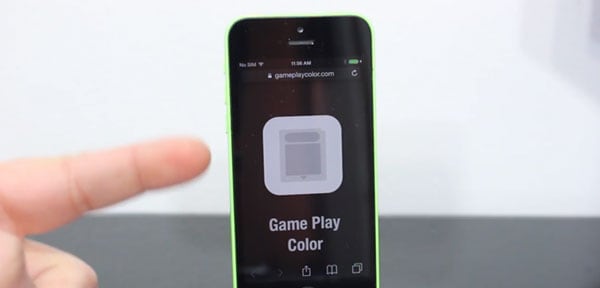
1. Open de safari-app en ga naar http://emulators.com. Daar krijg je een lijst te zien met emulators en ROMS voor verschillende genres iOS-games. Selecteer er een en geef het wat tijd om te downloaden en te installeren. Houd er rekening mee dat je een betrouwbare internetverbinding nodig hebt om dit te laten werken.

2. Controleer of de iOS-emulator is geïnstalleerd door naar je springplank te gaan. Open het dan.
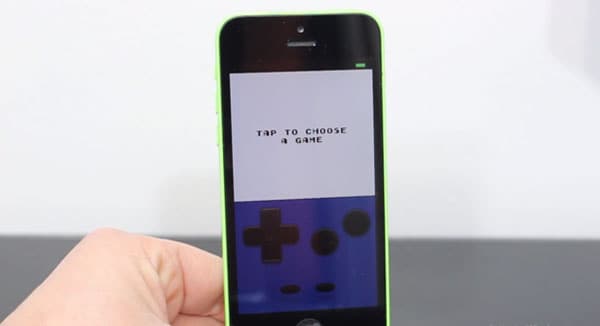
3. Tik op het scherm en wacht tot het geladen is.
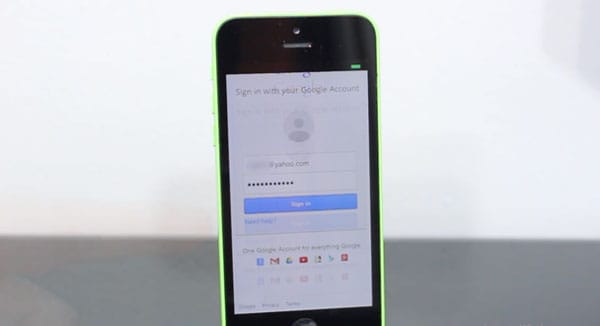
4.Je wordt nu naar de inlogpagina van Google gestuurd. Log in met je gegevens. Als dat klaar is, kun je je games bekijken op de emulator.
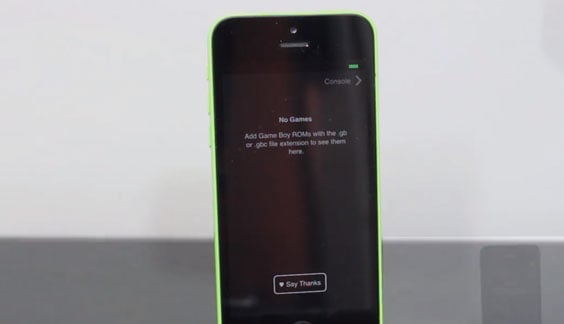
5. Het scherm is leeg als er nog steeds geen games op je Google Drive staan.
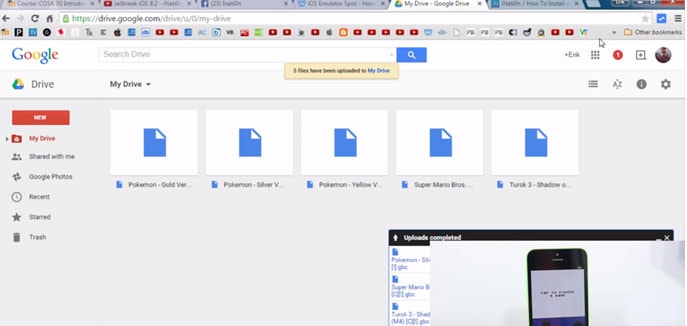
6. Bijgevolg gebruik je je browser om games te downloaden en ze vervolgens te uploaden naar je Google Drive. Je kunt deze taak sneller uitvoeren als je je pc of MacBook gebruikt.
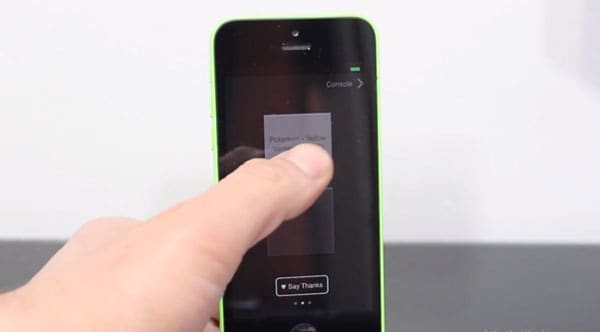
7. Ga terug naar de emulator. De games die je hebt ingediend, zijn zichtbaar voor jou.
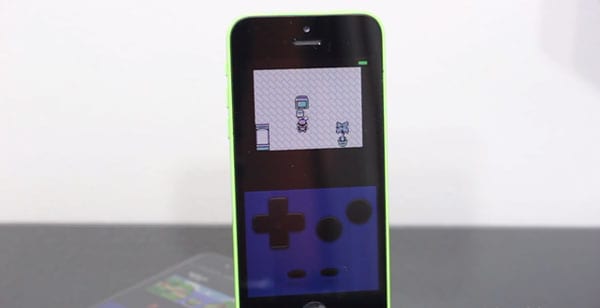
8. Klik op een van de spellen en je bent klaar om te spelen.
Je moet een iOS-schermrecorder kopen als je het spel volledig wilt beleven. Hiermee kun je je spel opnemen om het later op een groter scherm te bekijken. Je kunt de mooiste momenten in het spel of je meest indrukwekkende manoeuvres vastleggen met screen recorder voor iOS. Misschien bewaar je het moeilijkste gevecht dat je ooit hebt gehad wel voor later gebruik. Je kunt ze uitdelen aan andere spelers en vrienden. Als je een blog of YouTube-kanaal hebt, kun je ze zelfs daar posten.
Als je op zoek bent naar de beste schermrecorder voor iOS, kijk dan eens naar Dr.Fone-Wondershare Dr.Fone, een app die makkelijk te gebruiken is en bewezen heeft goede resultaten te geven.
Deel 3: Hoe iPhone-scherm spiegelen naar pc?
Met Wondershare Dr.Fone kun je games, video's, enz. opnemen. Het ondersteunt iOS 12/11/10/9.3/9/8.3/8.2/8.1/8/7 en stelt je in staat om je iOS-apparaat draadloos te spiegelen met een pc.

Wondershare Dr.Fone
Spiegel iPhone scherm naar PC wordt flexibel en gemakkelijk.
- Veilig, snel en eenvoudig.
- Neem eenvoudig je games, video's en meer op met systeemaudio.
- Zonder latentie, spiegel je smartphone in realtime.
- Gebruik een projector om het scherm van je apparaat te delen met een grote groep mensen.
- Ondersteunt apparaten met en zonder jailbreak.
- Ondersteuning voor iOS 7.1 tot iOS 12 op iPhone, iPad en iPod touch.
- Zorg voor toepassingen voor Windows en iOS (iOS 11-12 biedt geen ondersteuning voor de iOS-software).
Je moet eerst Wondershare Dr.Fone downloaden en installeren op je pc voordat je kunt beginnen met spiegelen. Onderneem dan de onderstaande acties:
1. Start het programma. Het Wondershare-venster verschijnt dan. Dr. Faun

2. Sluit u aan bij hetzelfde netwerk als uw computer en apparaat.
3. Spiegel je pc naar je tablet
Gebruikers van iOS 7, iOS 8 en iOS 9 kunnen het bedieningscentrum openen door omhoog te vegen. Tik op "AirPlay", kies "Dr.Fone" en schakel "Spiegelen" in.
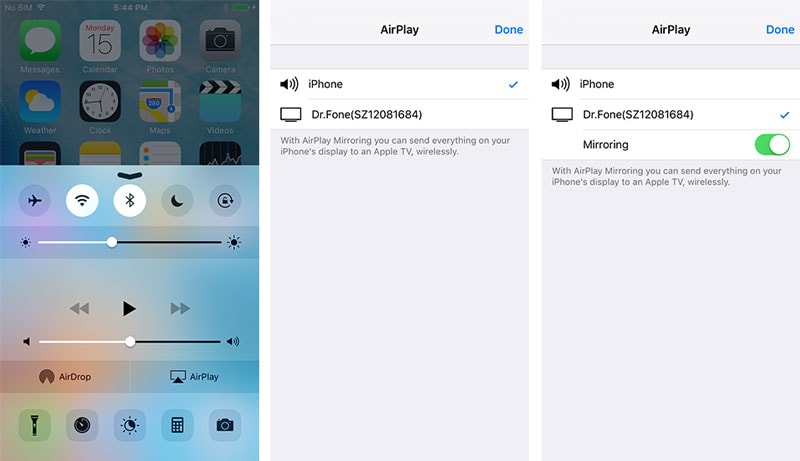
Open iOS 10-12 gebruikers om toegang te krijgen tot het controlecentrum. Om je apparaat naar de computer te spiegelen, tik je op "AirPlay Mirroring" (ook bekend als "Scherm spiegelen") en kies je "Dr.Fone".
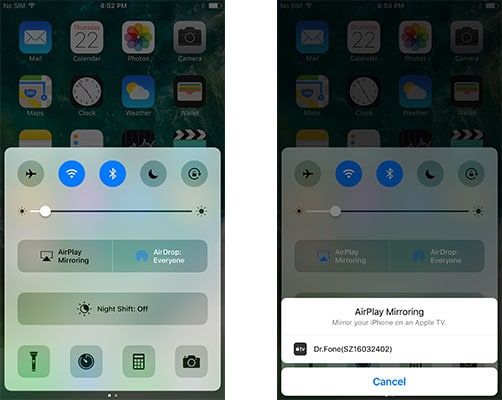
Voor spelers die op een groot scherm van hun games willen genieten, is deze spiegelaanpak uitstekend. Dan is een iOS schermrecorder handig.
Met Wondershare Dr.Fone kun je ook je scherm opnemen als dat nodig is.
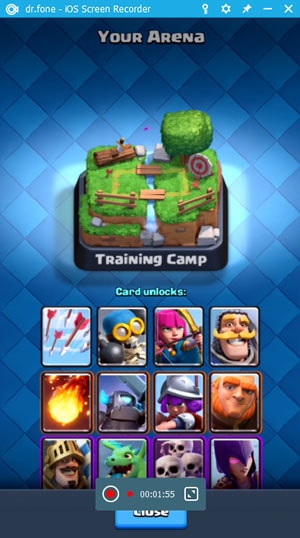
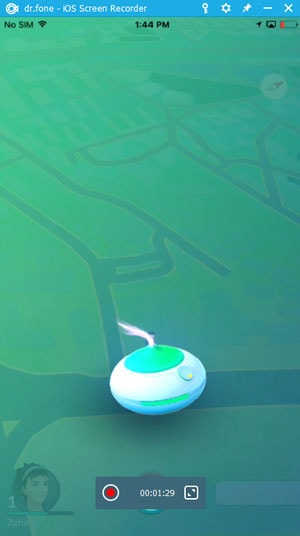
Deel 4: Wat zijn de top 3 aanbevelingen voor iOS-emulators?
Het kiezen van de beste iOS-emulator kan een uitdaging zijn gezien de honderden beschikbare opties. Hier is een lijst met de beste 3 emulators voor iOS-apparaten om je te helpen bij je keuze:
1. NDS4iOS
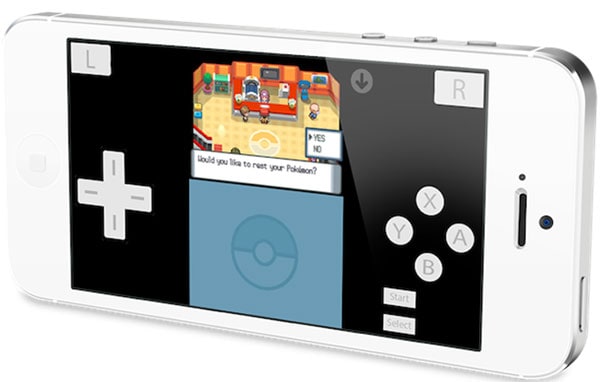
Pokemon-spellen zijn bijzonder geschikt voor deze emulator. Het is snel, krachtig en gebruiksvriendelijk. Het is het populairst bij iOS 7 en 8. Maar nu er een update is uitgebracht, kan deze ook worden gebruikt met iOS 9.
2. GBA4iOS
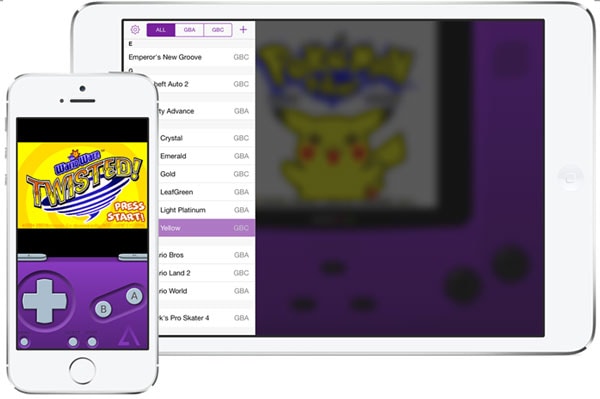
Deze emulator is ideaal als je graag spellen speelt van de Game Boy Advance. Hiermee kun je ROM-bestanden importeren in apps door ze te downloaden vanuit de Safari webbrowser. Het verbindt de app ook met je Google Drive. Anders gezegd, het programma toont elk spel dat je downloadt van je browser en opslaat op je opslag.
3. iNDS
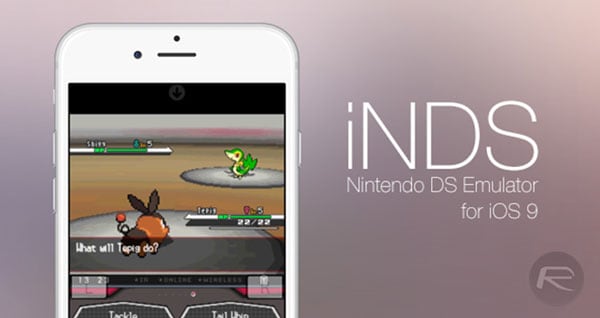
In plaats van spellen naar je ROM te downloaden, kun je ze met deze iOS-emulator rechtstreeks vanuit de app downloaden. Het feit dat hij ruwweg 60 frames per seconde kan halen op de nieuwste iPhone-modellen, zou wel eens zijn beste eigenschap kunnen zijn.
Het is gebruikelijk dat gamers op zoek gaan naar de meest praktische manier om hun games te spelen. Een iOS-emulator kan precies dit geven. Misschien wil je de emulator echter combineren met een iOS-schermrecorder om de kwaliteit van je spelervaring te verbeteren.

Piotr Jaworski
staffRedacteur